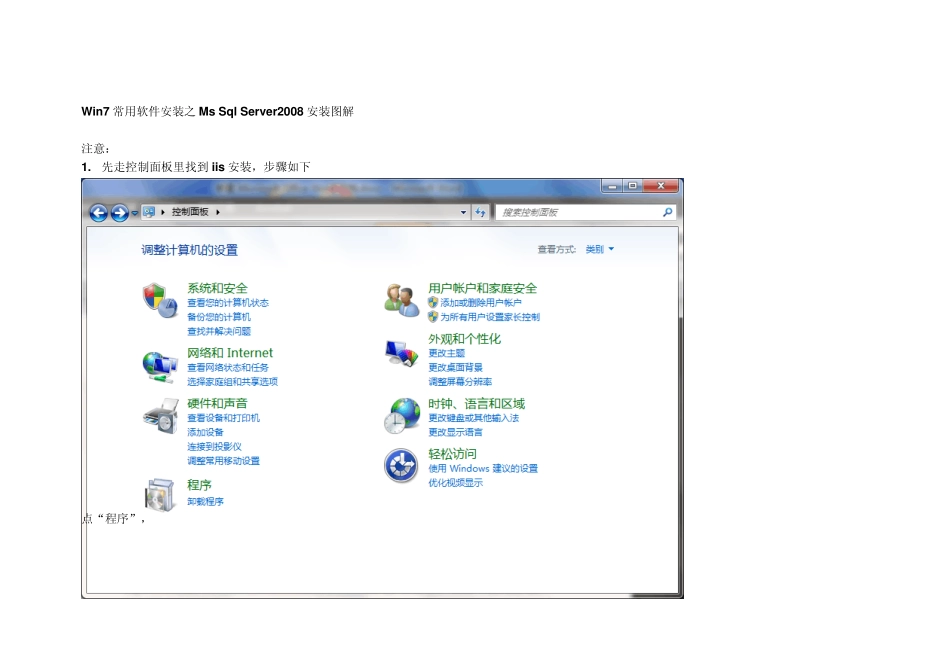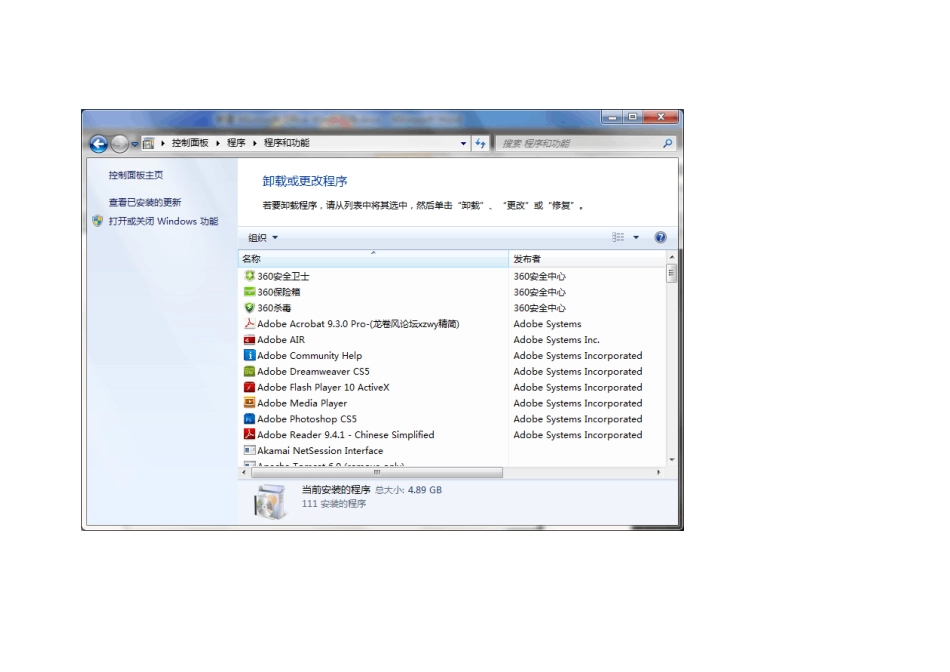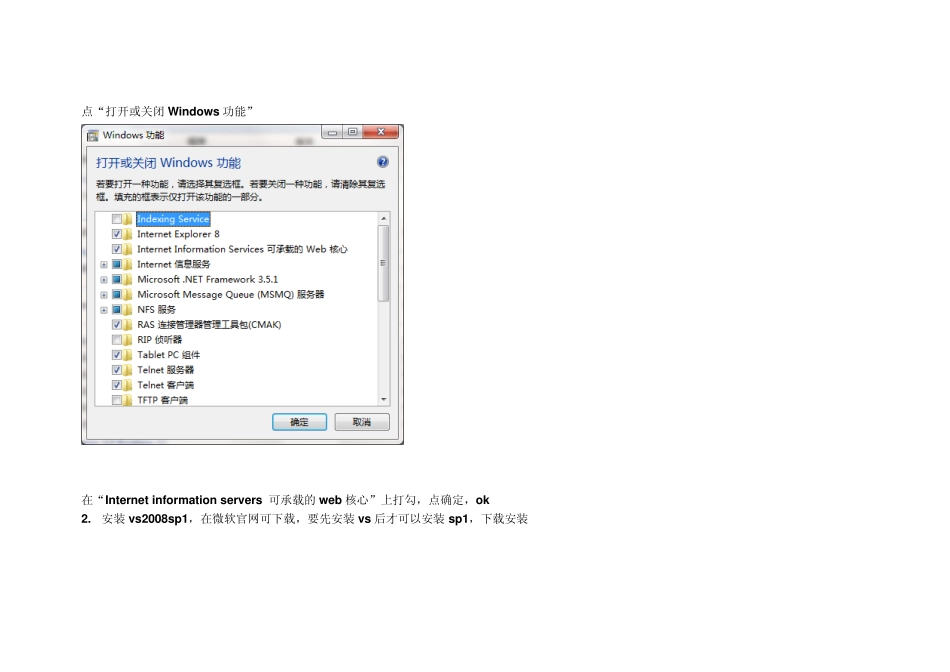Win7 常用软件安装之Ms Sql Serv er2008 安装图解 注意: 1. 先走控制面板里找到iis 安装,步骤如下 点“程序”, 点“打开或关闭 Window s 功能” 在“Internet information servers 可承载的 w eb 核心”上打勾,点确定,ok 2. 安装 vs2008sp1,在微软官网可下载,要先安装 vs 后才可以安装 sp1,下载安装 打开 安装v s s p1 成功,继续 s qls erv ers 2008 安装: 安装SQL2008 的过程与SQL2005 的程序基本一样,只不过在安装的过程中部分选项有所改变,当然如果只熟悉SQL2000 安装的同志来说则是一个革命性的变动。 -------------------------------------------------------------- 开始学习数据库,准备安装 SQL Server 2008,在微软网站找到了下载地址,3.28G,之所以这么大,是因为该 ISO 文件同时包含了 IA64、64、x86 三种版本,x86 约占 1.5G 多一些,直接下载地址如下: http://download.microsoft.com/download/B/8/0/B808AF59-7619-4A71-A447-F597DE74AC44/SQLFULL_CHS.iso 如果你的机器上已安装有 Visual Studio 2008,在安装之前最好安装 Visual Studio 2008 SP1,为什么这么做?偶也不知道,只是 SQL Server 2008 发行说明中有此一条,我也没试过不安装 SP1 有什么后果。 开始安装,启动,出现了一个 CMD 窗口,真不知道微软的开发人员是怎么想的,用命令行程序做载入和系统检查,而且这个 CMD 窗口会一直持续到安装结束。 安装程序风格变化很大,相较 2005 也有很大变化: 上图为安装主界面,包含了有关 SQL Serv er 2008 的各种信息,很直观,开始安装选择:全新 SQL Serv er 独立安装或向现有安装添加功能; (详情见内文) 一些必需条件检查; 然后是产品序列号输入,这也是 SQL Serv er 首次采用此种授权管理方式;从微软网站下载的版本其实和正式版本无异,你如果有正式的序列号,在此输入即可成为正式版;当然在此处你也可以选择安装企业评估版,待以后通过上图的安装中心界面可将试用版升级为其它版本的正式版。这里,我们输入企业版序列号:JD8Y6-HQG69-P9H84-XDTPG- 34MBB; SQL Serv er 2008 企业版授权协议; 这里需要一些组件的安装 点击安装过后,有一小段等待的时间 另外一些必要条件的检查 安装组件选择,默认情况下什么也没有选中,根据情况选择即可,一般情况下,不明白的就全选; 配置实例并选择安装...